ゲーム配信や録画に興味を持ち始めると、「キャプチャーカード」や「キャプチャーボード」という言葉を目にします。キャプチャーカードとキャプチャーボードの違いが分からず、どちらを選べばよいか迷う方も多いのではないでしょうか。
この記事では、そもそもキャプチャボードとはどのような仕組みで動作するのか、そしてキャプチャボードを使うメリットについて解説します。また、快適なゲーム配信に欠かせないパススルー機能の重要性や、PCに内蔵されているかどうかの確認方法、WEBカメラとして認識される仕組みにも触れます。最終的には、Nintendo Switchにおすすめのモデルも紹介しながら、最適な一枚を見つけるお手伝いをします。
- キャプチャーカードとボードの呼称の違いと機材の役割
- 内蔵型と外付け型のメリット・デメリットの比較
- パススルーやUVCなど重要な機能の解説
- 用途別(Switch配信など)の選び方のポイント
キャプチャーカードとキャプチャーボードの違いとは?

- 呼び方の違いについて解説
- キャプチャボードの基本的な仕組み
- キャプチャボードを使うメリットを紹介
- 外付け型と内蔵型の特徴比較
- 内蔵型キャプチャボードの確認方法
呼び方の違いについて解説
結論から言うと、「キャプチャーカード」と「キャプチャーボード」に機能的な違いはありません。どちらも外部機器(ゲーム機やビデオカメラなど)の映像や音声をパソコンに取り込むための機材を指す言葉です。
では、なぜ複数の呼び方が存在するのでしょうか。これには機材の形状や歴史的背景が関係しています。
呼び方の由来と傾向
元々、パソコンの機能拡張パーツは「カード」と呼ばれることが多くありました。例えば、高画質な映像を出力するための「グラフィックカード」や、音声を処理する「サウンドカード」などです。これらはパソコン内部のマザーボードにあるスロットに差し込む基板(ボード)形状をしています。
この流れから、パソコン内部に設置する内蔵型のキャプチャー機器を「キャプチャーカード」と呼ぶ傾向が生まれました。
一方、近年主流となっているUSBで接続する外付けの箱型(ボックス型)の機器も登場し、これらを形状イメージから「キャプチャーボード」や「キャプチャーデバイス」、「キャプチャーユニット」と呼ぶことが増えました。現在では両者の区別は曖昧になっており、どちらの呼称も一般的に使われています。
補足:本記事での呼称統一
意味合いは同じですが、本記事では以降、より一般的に使われる機会が増えている「キャプチャーボード」という表記で統一して解説を進めます。
キャプチャボードの基本的な仕組み
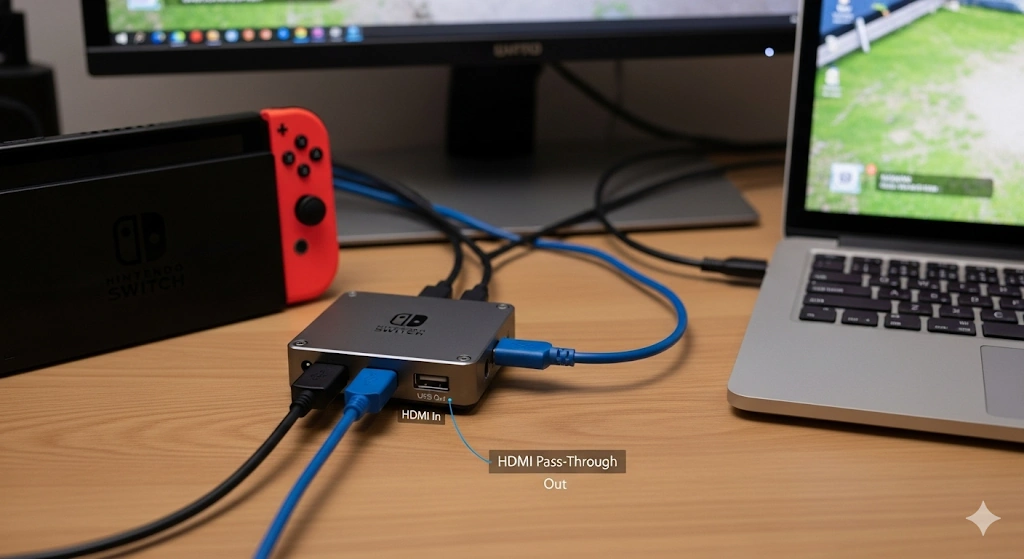
キャプチャーボードは、ゲーム機などから送られてくる映像信号を、パソコンが処理できるデータ形式に変換する役割を担っています。この変換機能こそがキャプチャーボードの核となる仕組みです。
多くの人が誤解しやすいポイントとして、「パソコンにもHDMI端子があるのだから、ゲーム機と直接繋げば映るのではないか?」という疑問があります。しかし、ノートパソコンやデスクトップPCに標準搭載されているHDMI端子のほとんどは「出力用」です。
注意点:PCのHDMI端子は入力に対応していない
PCのHDMI端子は、PCの画面を外部モニターやテレビに映すためのものです。ゲーム機の映像を受け取る「入力用」としては設計されていないため、直接接続してもゲーム画面は表示されません。
キャプチャーボードは、この問題を解決するために存在します。ゲーム機のHDMI出力をキャプチャーボードの入力端子(HDMI IN)に接続し、キャプチャーボードが変換したデータをUSBケーブルやPCI Express経由でパソコンに送ることで、初めて録画や配信が可能になります。
キャプチャボードを使うメリットを紹介
PS5やPS4、Switchなどのゲーム機には、本体だけで録画や配信ができる機能(シェア機能など)が備わっています。しかし、あえてキャプチャーボードを使用することには、それを上回る大きなメリットが存在します。
1. 高画質・高フレームレートでの長時間録画
ゲーム機本体の録画機能は、録画時間に制限があったり、画質が自動的に調整されたりすることがあります。キャプチャーボードを使用すれば、パソコンのストレージ容量が許す限り、高画質(1080p/60fpsなど)で長時間の録画が可能です。また、配信プラットフォームの仕様に左右されず、元となる映像を高解像度で保存しておけます。
2. 自由な配信レイアウトの実現
キャプチャーボードを使いOBSなどの配信ソフトと連携させることで、配信画面のレイアウトを自由にカスタマイズできます。例えば、以下のような要素を自在に配置可能です。
- Webカメラで撮影した自分の映像
- 配信チャット欄や視聴者からのコメント
- フォロー通知などのアラート表示
- オリジナルの背景画像やフレーム
これにより、視聴者とのコミュニケーションが取りやすくなり、オリジナリティのある配信が実現します。
3. デジタル一眼レフカメラの高画質Webカメラ化
キャプチャーボードの用途はゲーム配信に限りません。デジタル一眼レフカメラやミラーレス一眼カメラのHDMI出力をキャプチャーボード経由でPCに入力すれば、一般的なWebカメラとは比較にならないほど高品質な映像でオンライン会議(ZoomやTeams)やライブ配信が可能になります。
外付け型と内蔵型の特徴比較

キャプチャーボードには大きく分けて「外付け型」と「内蔵型」の2種類があり、それぞれにメリットとデメリットが存在します。自分のPC環境や用途に合わせて選ぶことが重要です。
| タイプ | 接続方法 | メリット | デメリット |
|---|---|---|---|
| 外付け型 | USBケーブル | ・接続が簡単で初心者向き ・ノートPCでも使用可能 ・複数のPCで使い回せる | ・PC周りの配線が増える ・モデルにより若干の遅延発生あり ・USBバスパワーの安定性に依存 |
| 内蔵型 | PCI Expressスロット | ・PC内部に収まり配線がスッキリ ・データ転送が高速で安定性が高い ・遅延が極めて少ない | ・デスクトップPC専用 ・取り付けにPCの知識が必要 ・PCケース内に空きスロットが必要 |
初心者はまず外付け型からがおすすめ
これから配信を始める方や、ノートパソコンを使用している方は、手軽に導入できる外付け型が適しています。デスクトップPCを持っていて、より安定した環境やPC周りのシンプルさを追求したい場合は、内蔵型を検討すると良いでしょう。
内蔵型キャプチャボードの確認方法
「自分のパソコンにキャプチャーボードが内蔵されているか分からない」というケースは、中古のBTOパソコンを購入した場合などに起こり得ます。確認方法は主に2つあります。
1. デバイスマネージャーでの確認
Windowsの場合、以下の手順でソフトウェア的に確認するのが最も確実です。
- スタートボタンを右クリックし、「デバイスマネージャー」を選択します。
- 一覧の中から「サウンド、ビデオ、およびゲームコントローラー」の項目を展開します。
- 「AverMedia」や「Elgato」、「Capture Device」といった名称のデバイスが表示されていれば、キャプチャーボードが認識されています。
ここに表示されていない場合、物理的に搭載されていてもドライバーがインストールされておらず正常に動作しない状態か、そもそも搭載されていない可能性が高いです。
2. PC背面の物理ポート確認
デスクトップPCの背面を確認し、マザーボード標準のI/Oパネル部分(USBやLANポートが集中している箇所)とは別の、拡張スロット部分にHDMIポートやSDIポートがあれば、それが内蔵キャプチャーボードの端子である可能性が高いです。ただし、グラフィックカードのHDMI出力端子と見間違えないよう注意が必要です。
補足:標準的なPCには搭載されていない
家電量販店などで販売されている一般的なメーカー製パソコンには、キャプチャーボードは標準搭載されていません。BTO(受注生産)パソコンでオプションとして追加した場合や、自作PCで後から増設した場合を除き、基本的には別途購入する必要があります。
用途で見るキャプチャーカードとキャプチャーボードの違い

- ゲーム配信でのキャプチャボード活用法
- 遅延対策に必須のパススルー機能
- カメラとして認識させるUVC対応とは
- 解像度とフレームレートの選び方
- Switch用おすすめキャプチャボード
- キャプチャーカードとキャプチャーボードの違いまとめ
ゲーム配信でのキャプチャボード活用法
キャプチャーボードは、ゲーム実況配信において中心的な役割を果たす機材です。基本的な接続の流れは以下のようになります。
【接続例:Nintendo Switchの場合】
SwitchドックのHDMI出力 → (1)キャプチャーボードのHDMI入力 → (2)キャプチャーボードからPCへUSB接続 → (3)キャプチャーボードのパススルー出力 → プレイ用モニター
この接続により、PC側ではOBS StudioやXSplitといった配信ソフトでゲーム映像を取り込みつつ、配信者は遅延のないモニターで快適にゲームをプレイできます。
配信ソフト上では、キャプチャーボードからの映像入力ソースに加え、マイク音声やWebカメラ映像を重ね合わせます。これにより、視聴者はゲーム画面と配信者のリアクションを同時に楽しむことができ、一体感のある配信が実現します。
遅延対策に必須のパススルー機能

キャプチャーボードを選ぶ上で、最も重要な機能の一つが「パススルー出力」です。これは、特にアクションゲームやリズムゲームなど、シビアな操作タイミングが求められる場合に必須となります。
パススルー機能とは?
キャプチャーボードが映像信号をPCで処理できるデータに変換する際、どうしてもごくわずかな処理時間(遅延)が発生します。この遅延がある映像をPCのプレビュー画面で見ながらプレイしようとすると、ボタン操作と画面の動きがズレてしまい、まともにプレイできません。
パススルー機能は、入力されたHDMI信号を処理する前に分岐させ、ほぼ遅延ゼロのまま別のモニターに出力する機能です。これにより、配信者は遅延のない映像で快適にプレイし、PCは処理後の映像を録画・配信するという役割分担が可能になります。
パススルー非搭載モデルの対策
もし安価なモデルなどでパススルー機能がない場合、「HDMIスプリッター(分配器)」を別途用意することで同様の環境を構築できます。ただし、配線が複雑になるため、これから購入する場合はパススルー対応モデルを選ぶのが賢明です。
カメラとして認識させるUVC対応とは
製品仕様でよく見かける「UVC対応」という表記も、利便性に直結する重要なポイントです。
UVCとは「USB Video Class」の略で、USB接続機器の標準規格の一つです。UVCに対応したキャプチャーボードは、PCに接続するだけでOS標準のドライバーが自動的に適用され、特別なドライバーのインストール作業なしに「Webカメラ」として認識されます。
このメリットは非常に大きく、OBSなどの配信ソフトはもちろん、Zoom、Microsoft Teams、Google MeetといったWeb会議ツールでも、追加設定なしですぐに映像ソースとして選択できます。近年では多くのキャプチャーボードがUVCに対応していますが、購入時には確認しておくと安心です。
解像度とフレームレートの選び方

キャプチャーボードの性能を示す基本的な指標として「解像度」と「フレームレート」があります。用途に合わないものを選ぶと、期待した画質が得られないため注意が必要です。
- 解像度 (Resolution): 映像のきめ細かさを示します。数値が大きいほど高画質です。(例:1080p = 1920×1080ピクセル、4K = 3840×2160ピクセル)
- フレームレート (Frame Rate): 1秒間に表示するコマ数(fps)です。数値が大きいほど映像が滑らかになります。(例:30fpsより60fpsの方が滑らか)
用途別のおすすめスペック
現在のゲーム配信や録画の主流は「1080p/60fps」です。ほとんどの視聴環境で快適に視聴できるバランスの取れた画質と言えます。
| 目的・プレイスタイル | 推奨キャプチャ解像度 | 推奨パススルー解像度 |
|---|---|---|
| SwitchやPS4での標準的な配信 | 1080p / 60fps | 1080p / 60fps |
| PS5やXbox Series Xで高画質プレイしつつ配信 | 1080p / 60fps または 4K / 30fps | 4K / 60fps以上 |
| 高画質な録画データを編集したい | 4K / 60fps (高性能モデル) | 4K / 60fps以上 |
4Kパススルーのすすめ
PS5などの最新ゲーム機でプレイする場合、自分自身は4Kの美しい映像でプレイしたいと思うはずです。この場合、録画・配信は1080pで行うとしても、4Kパススルーに対応したキャプチャーボードを選ぶと、プレイの快適さと配信品質を両立できます。
Switch用おすすめキャプチャボード
Nintendo Switchのゲーム配信を目的としてキャプチャーボードを選ぶ場合、PCのスペックよりもSwitch本体の出力性能を基準に選定するのが合理的です。
Switchの最大出力はテレビモードで「1080p/60fps」です。したがって、キャプチャーボード側に4K録画機能は不要です。ただし、将来的にPS5などの上位機種を購入する可能性がある場合は、前述の4Kパススルー対応モデルを選んでおくと無駄がありません。
Switch用キャプチャーボード選びの必須条件
- 録画対応解像度: 1080p/60fpsに対応していること
- パススルー機能: 遅延対策のために搭載されていること(特にアクションゲームの場合)
- 接続方式: 自分のPC環境に合ったもの(ノートPCなら外付け型)
おすすめモデル1:Elgato Game Capture HD60 X
Elgato HD60 Xは、ゲーム配信者にとって定番とも言える高性能モデルです。Switchの1080p/60fps録画に完全に対応しているのはもちろん、最大4K/60fpsのパススルー機能を備えています。将来的にPS5やXbox Series Xの購入を考えている場合でも、機材を買い替える必要がなく長く使えます。UVC対応で接続も簡単であり、安定性や信頼性を重視する方におすすめです。
- 最大録画解像度: 4K/30fps, 1080p/60fps HDR
- 最大パススルー解像度: 4K/60fps HDR/VRR
- 特徴: 高い信頼性、将来性、VRR(可変リフレッシュレート)対応
おすすめモデル2:AVerMedia Live Gamer MINI (GC311)
コストパフォーマンスを重視し、まずはSwitchの配信環境を整えたいという方には、AVerMedia Live Gamer MINI (GC311)が適しています。最大録画解像度・パススルー解像度ともに1080p/60fpsとなっており、Switchの性能を過不足なく引き出すことができます。価格が比較的安価でありながら、遅延対策のパススルー機能もしっかり搭載しており、初心者にとって導入しやすいモデルです。
- 最大録画解像度: 1080p/60fps
- 最大パススルー解像度: 1080p/60fps
- 特徴: 優れたコストパフォーマンス、コンパクト設計、初心者向け
注意:Nintendo Switch Liteは映像出力不可
携帯モード専用機であるNintendo Switch Liteには、映像を出力するためのHDMI端子(ドック機能)がありません。そのため、キャプチャーボードを接続して録画・配信することはできませんのでご注意ください。
キャプチャーカードとキャプチャーボードの違いまとめ
最後に、この記事で解説したキャプチャーカードとキャプチャーボードに関する要点をまとめます。
- キャプチャーカードとキャプチャーボードは基本的に同じ機材を指す言葉
- 歴史的に内蔵型をカード、外付け型をボードと呼ぶ傾向があった
- 主な役割はゲーム機などの映像をPCが扱えるデータに変換すること
- PC標準のHDMI端子は入力に対応していないため必須となる
- メリットは高画質録画と自由な配信レイアウト
- 外付け型は導入が簡単でノートPCでも利用できる
- 内蔵型は安定性が高くPC周りがスッキリするが上級者向け
- 内蔵されているかの確認はデバイスマネージャーで行う
- パススルー機能はPC画面の表示遅延を回避するために重要
- 遅延のない別モニターでプレイしながらPCで録画するのが基本スタイル
- UVC対応モデルはドライバーインストール不要でPCに認識される
- 解像度は映像のきめ細かさ、フレームレートは滑らかさを示す指標
- 現在の配信主流スペックは1080p/60fps
- Switch用には1080p/60fps録画とパススルー機能があれば十分
- Switch Liteは構造上キャプチャーボードを利用できない


